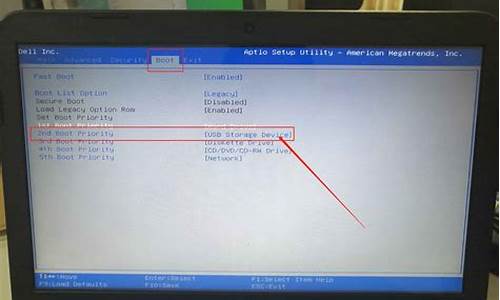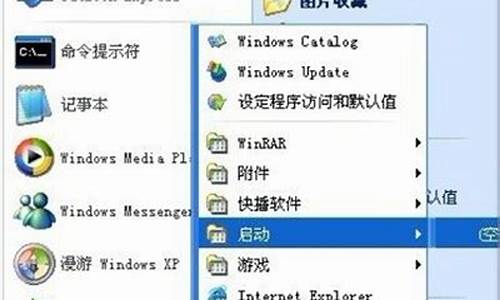windows 运行 设置-电脑系统设置是运行
1.自动开机设置秘籍让你的电脑定时唤醒
2.电脑系统win7怎么设置64位系统
3.如何使win10系统运行的更快
4.电脑硬件配置在哪里看
自动开机设置秘籍让你的电脑定时唤醒
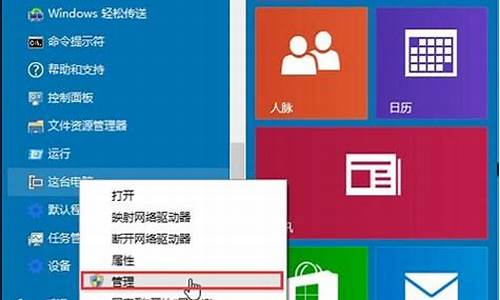
想让你的电脑像闹钟一样准时启动吗?告别软件繁琐设置,这里有一个华硕主板的自动开机秘籍,简单几步,轻松搞定
步骤详解无需软件,只需简单几步,让你的电脑定时唤醒!1 开机时按下“Delete”键,轻松进入BIOS设置;2 找到POWER项,轻松几步到达AMP Configuration;3 选择Power On By RTC Alarm,设置你希望的开机时间;4 按F10保存设置,轻松搞定!
系统设置小贴士以千千静听为例,设置开机自动运行,还能自动播放你喜欢的音乐列表,让你的早晨从美好音乐开始!
重要提醒
1 确保自动开机时电脑能自动登录,让你的程序顺利运行;2 主机和显示器务必插好电源,不断电才能保证自动开机成功;3 显示器保持开启状态,让屏幕自动亮起,迎接新的一天!
电脑系统win7怎么设置64位系统
设置win7 64位系统运行更快方法:一、硬件配置达到要求水平 。
要想流畅的运行Windows 7,微软官方的建议配置是:
处理器CPU
安装64位1G HZ及以上,内存2GB及以上,硬盘20GB及以上,显卡支持 WDDM
1.0或更高版本,这些都是硬件方面的推荐配置,如硬件满足不了这水平,运行起来Windows 7很慢。要加快系统速度,先升级电脑硬件。
二、精简系统,减少不必要的程序和启动项。
1、减少随机启动项。
随机启动项,可直接在“开始菜单”->“运行”中输入msconfig,在弹出的窗口中切换到Startup标签,禁用掉那些不需要的启动项目就行,一般我们只运行一个输入法程序和杀毒软件就行。
如何使win10系统运行的更快
使win10系统运行的更快的方法:
工具材料
win10系统电脑
方法步骤
方法一:
①首先在win10系统的桌面上鼠标右击“这台电脑”然后选择“属性”选项;如图:
②进入系统属性界面后点击“高级--性能视觉效果”,然后点击性能下的“设置”按钮;如图:
③在性能选项下面切换到“高级”选项卡,然后点击“更改”按钮;如图:
④进入虚拟内存设置界面之后,取消勾选“自动管理所有驱动的分页文件大小”,然后你可以把虚拟内存设置在系统盘(默认是系统盘)。如果系统盘空间不足可以设置到其它的盘符内去。在下面设置好最小值和最大值以后需要点击设置,之后点击确定即可。如图:
方法二:
①关闭家庭组,因为这功能会导致硬盘和CPU处于高负荷状态,
关闭方法:Win+C – 设置 – 更改电脑设置 – 家庭组 – 离开,
如果用不到家庭组可以直接把家庭组服务也给关闭了:控制面板 – 管理工具 – 服务 – HomeGroup Listener 和 HomeGroup Provider 禁用
②关闭Windows Defender 全盘扫描系统,否则打开文件夹会卡顿。
然后可以排除信任的EXE程序,建议排除explorer.exe(资源管理器进程),如果你不用系统自带的杀毒软件,也可以直接关闭它。
Win+X – 控制面板 – Windows Defender – 设置 – 实施保护 -去掉勾 和 管理员 – 启用 Windows Defender – 去掉勾。
控制面板 – 管理工具 – 服务 - Windows Defender Service 禁用。
③用好索引选项,减少硬盘压力。
控制面板 – 索引选项 – 选中索引项 – 修改 – 取消不想索引的位置。(索引服务对系统性能的影响)
如果习惯用 everything 这款神器来搜索文件,可以关闭索引功能。控制面板 – 管理工具 – 服务 - Windows Search 禁用。
④关闭磁盘碎片整理计划
用好磁盘碎片整理可以提高磁盘性能,如果习惯手动整理,可以关闭整理计划,避免在你工作的时候自动整理,影响性能。
资源管理器,选中磁盘 - 属性 – 工具 – 对驱动器进行优化和碎片整理 – 优化 – 更改设置 – 取消选择按计划运行
⑤.设置好Superfetch服务
控制面板 – 管理工具 – 服务 – Superfetch - 启动类型 – 自动(延迟启动),可以避免刚启动好Win10对硬盘的频繁访问。
⑥如果覆盖或者升级安装Win10,需要清理产生的Windows.old文件夹,腾出C盘空间。
方法1:快捷键Win+X -?命令提示符 – 输入 rd X:windows.old /s (X代表盘符)
方法2(推荐):C盘 – 右键 – 属性 - 磁盘清理 - 选中 以前的 Windows 安装 复选框 – 确定清理。
⑦设置Win10 自动登陆,省去输入密码步骤,开机更快
快捷键Win+R – 输入 netplwiz - 取消使用计算机必须输入用户名和密码的选项 – 然后双击需要自动登录的账户 – 输入你的密码。
⑧关闭ipv6
部分网卡驱动开启 ipv6会导致开机系统未响应,假。如果你不是ipv6用户建议关闭,否则就更新网卡驱动试试看。
网络共享中心 – 网络连接 – 以太网 – 属性 – 取消 ipv6 。
⑨开启Hybrid Boot
win10启动飞快 。默认是启动的,如果没有启动,可以到控制面板 – 电源选项 – 选择电源按钮的功能 – 更改当前不可用的设置 – 关机设置 – 勾上启用快速启动。
如果没有看到这功能,请先开启休眠:Win+X – 命令提示符 – 输入 powercfg -h on
10、关闭性能特效
系统属性 – 高级 - 性能 - 设置 – 关闭淡出淡入效果。
方法三:
①双击“此电脑”打开,右键点击任意磁盘,选择“属性”。
②在上方的标签选择“工具”,然后点击“优化”。
③在下方“已计划的优化”处点“更改设置”,然后取消计划。
④win10的“优化驱动器”即win7时代的磁盘碎片整理,每两三个月做一次即可。
电脑硬件配置在哪里看
一、系统属性查看电脑配置
在win10 系统的开始菜单上右击,点击“控制面板”选项,再点击“系统安全”中的“系统” ,然后就有电脑的整体配置情况了。如下图。
二、设备管理器查看电脑配置
在“系统”的左边栏中找到“设备管理器”并点击进入,可以看到CPU、显卡、声卡、网卡等配置信息。如图,下面是我的电脑CPU信息(我的是Core i3 2310M,双核,四线程,所以显示是“4”个cpu)。
显示适配器是显卡信息,音频输入输出是麦克风和声卡信息。
三、DirectX诊断信息查看电脑型号和配置
在“运行”中输入“dxdiag”,回车。
在打开的directX系统诊断信息中,就会看到电脑的配置信息。
在“显示”菜单项,可以看到显卡的信息。
四、借助第三方软件查看电脑型号和配置信息
这里可以推荐的是鲁大师、cpu-z等等。具体方法很简单。
声明:本站所有文章资源内容,如无特殊说明或标注,均为采集网络资源。如若本站内容侵犯了原著者的合法权益,可联系本站删除。